Vota questo articolo :
3,3/5 | 7 parere
Questo articolo vi è stato utile ?
Sì
No
Vous avez noté 0 étoile(s)
Sommaire
Procédure
1. Aprire il software Office 365 Outlook e fare clic su"File".
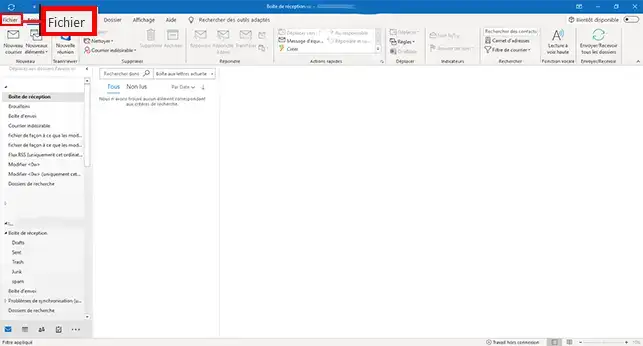
2. Cliccate su"Aggiungi un account".
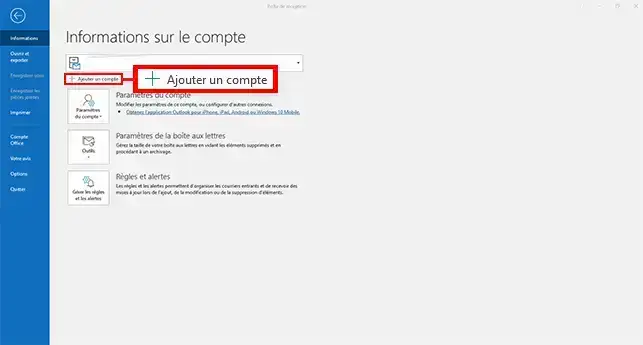
3. Inserite il vostro indirizzo e-mail nell'apposita casella, fate clic sulla scheda"Opzioni avanzate", spuntate la casella"Configura manualmente il mio account" e fate clic su"Connetti".
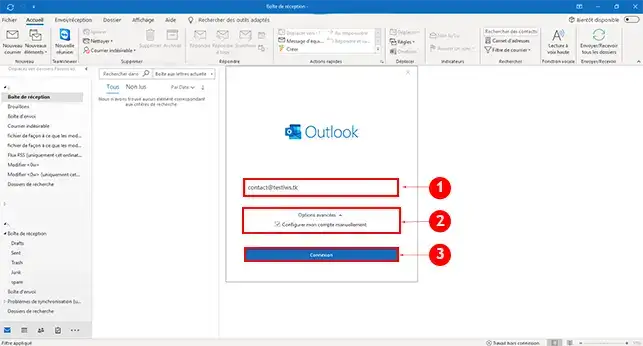
4. Cliccate sul pulsante"IMAP" o"POP" a seconda delle necessità. IMAP consente di memorizzare le e-mail sul server, mentre POP scaricherà tutti i messaggi sul software e li cancellerà dalla Webmail.
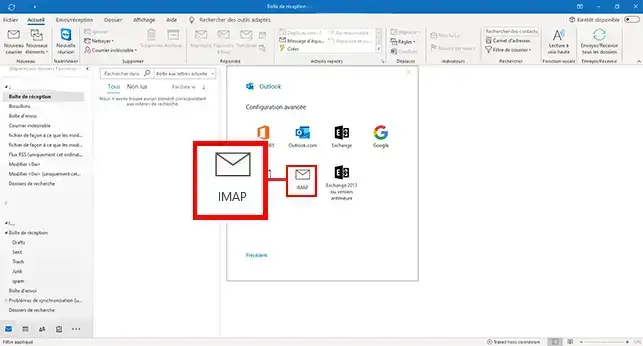
5. Inserire le impostazioni IMAP/POP (in entrata) e SMTP (in uscita) nella sezione"Impostazioni account IMAP". Il server IMAP/POP e il server SMTP sono identici: mail.domaine.ext ( domaine.ext deve essere sostituito dal nome del vostro dominio).
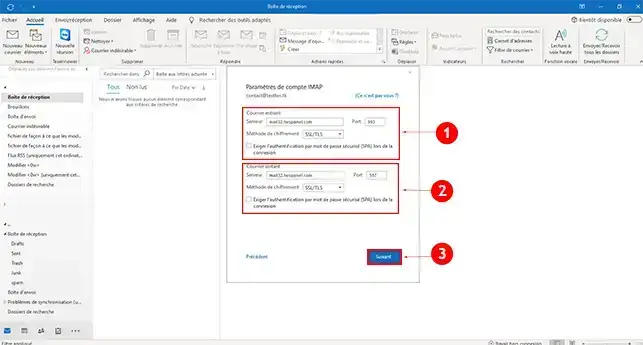
6. Immettere la password dell'indirizzo e-mail che si sta configurando e fare clic su"Connetti".
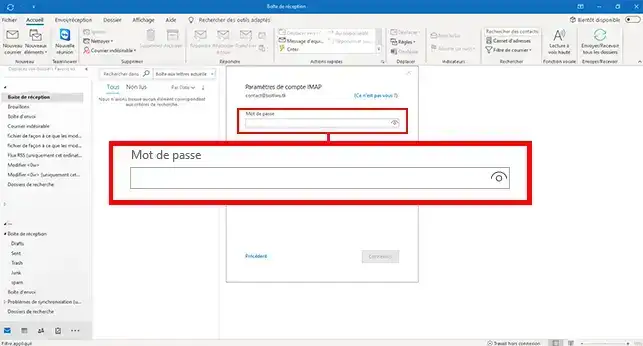
7. Fare clic su"Fine" per completare l'aggiunta dell'account al software.
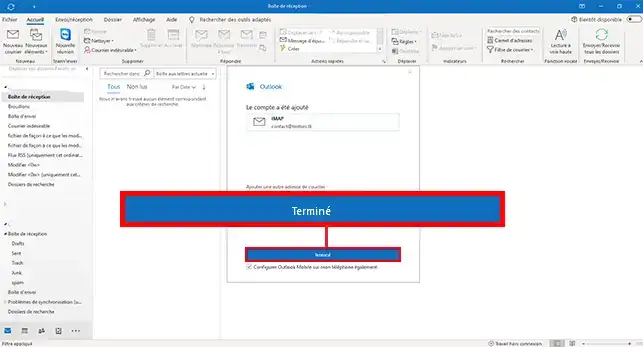
Nota: quando si torna a configurare l'indirizzo e-mail di Office 365, il software tornerà ai server che considera corretti per impostazione predefinita, ossia imap.domain.ext. Per evitare errori, è necessario modificare i server in mail.domaine.ext. Se si cambia la password, è necessario cambiare i server IMAP e SMTP.
Se si riscontrano ancora problemi nella configurazione dell'indirizzo e-mail, avviare Outlook in modalità "Sicura" e riprovare la configurazione.
Alcuni software Office 365 non consentono di passare subito alla configurazione manuale. In questo caso, inserire l'indirizzo e-mail in questione e fare clic su"Connetti".
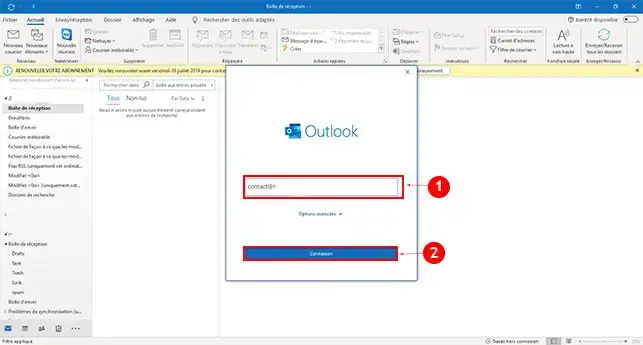
Inserite la password allegata all'indirizzo e-mail e cliccate su"Connetti".
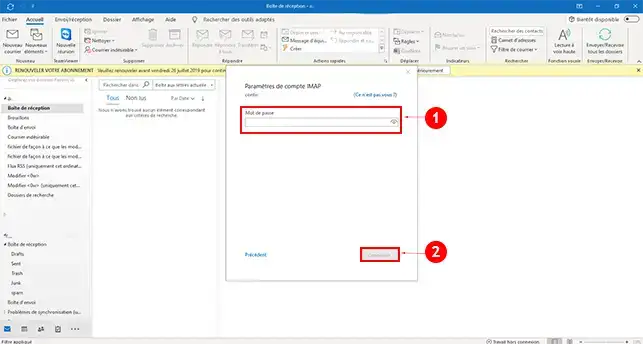
Fare clic sul pulsante"Modifica impostazioni account".
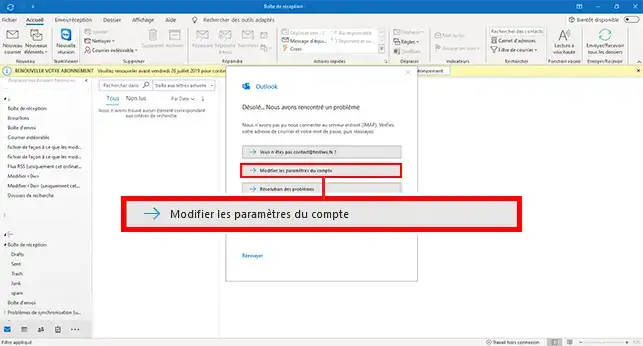
Modificate i server IMAP e SMTP e le porte collegate a ciascun server e fate clic su"Avanti".
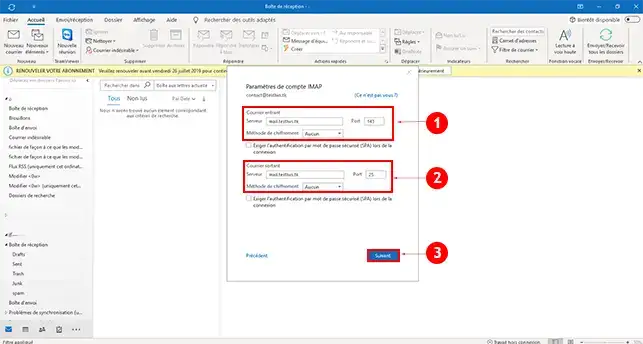
Verificare nuovamente la password e fare clic su"Connetti".

Nota: quando si torna a configurare l'indirizzo e-mail di Office 365, il software reimposta i server che considera corretti per impostazione predefinita, ossia imap.domaine.ext. Per evitare errori, dovrete cambiare i server con quelli forniti nella vostra area clienti LWS. Se cambiate la password, dovrete cambiare i server IMAP e SMTP.
Se avete ancora problemi a configurare il vostro indirizzo e-mail, vi suggeriamo di avviare Outlook in "Modalità provvisoria" e di riprovare la configurazione.
1. Aprite l'applicazione"Esegui" di Windows facendo contemporaneamente clic sui tasti"Windows" +"R".
2. Immettere la seguente direttiva"Outlook /safe" e fare clic su"OK".
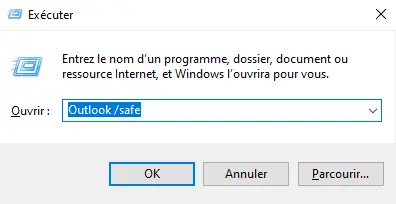
3. Lasciare il profilo predefinito e fare clic su"Ok" per aprire il software Outlook in modalità sicura.
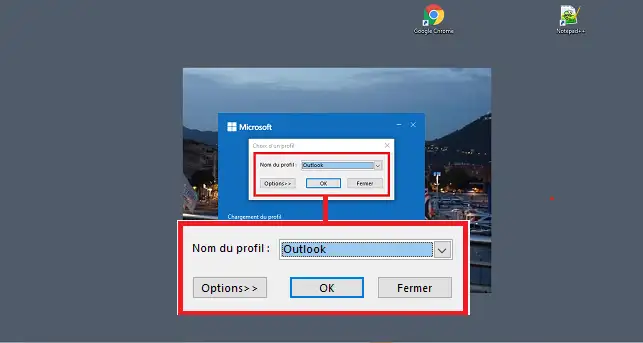
Per uscire dalla modalità sicura, è necessario chiudere il software e riaprirlo.
Ora siete in grado di configurare Outlook da Office 365 sul vostro piano e-mail con LWS. Outlook consente di inviare e ricevere e-mail.
Non esitate a condividere i vostri commenti e le vostre domande!
Vota questo articolo :
3,3/5 | 7 parere
Questo articolo vi è stato utile ?
Sì
No
1mn lettura
0mn lettura
0mn lettura
0mn lettura
Come configurare un indirizzo e-mail su Android
Bonjour, merci de votre retour.
Nous sommes désolés de constater que les captures d'écran de notre documentation ne correspondent pas à ce que vous voyez sur votre Outlook 365.
Nous nous efforçons de maintenir à jour nos documentations pour qu'ils soient toujours pertinents et utiles pour nos utilisateurs.
Cependant, il se peut que des mises à jour d'Outlook aient apporté des changements à l'interface utilisateur ou à la façon de configurer les paramètres.
N'hésitez pas à nous contacter via notre service support disponible depuis votre espace client pour obtenir de l'aide supplémentaire. Nous serions heureux de vous guider pas à pas à travers la configuration de votre compte Outlook 365. (https://aide.lws.fr/a/268)